Двухфакторная аутентификация для идентификатора Apple ID
Двухфакторная аутентификация предназначена для того, чтобы убедиться, что доступ к вашей учетной записи можете получить только вы. Узнайте, как это работает и как включить двухфакторную аутентификацию.
Двухфакторная аутентификация — это дополнительный уровень безопасности Apple ID, который гарантирует, что доступ к вашей учетной записи сможете получить только вы, даже если ваш пароль стал известен кому-то еще. При первом входе с идентификатором Apple ID на новом устройстве вам потребуется ввести пароль и шестизначный цифровой код подтверждения, который автоматически отображается на доверенных устройствах. Поскольку для доступа к учетной записи при двухфакторной аутентификации недостаточно только знания пароля, уровень защищенности вашего идентификатора Apple ID и хранимых на серверах Apple данных существенно повышается.
Двухфакторная аутентификация является принятым по умолчанию методом обеспечения безопасности для большинства идентификаторов Apple ID. Некоторые службы и функции Apple, такие как Apple Pay и «Вход с Apple», требуют двухфакторной аутентификации. Мы рекомендуем вам использовать двухфакторную аутентификацию и защитить устройство с помощью пароля (или пароля для входа на компьютер Mac), а также Face ID или Touch ID, если ваше устройство поддерживает такие возможности.
Некоторые службы и функции Apple, такие как Apple Pay и «Вход с Apple», требуют двухфакторной аутентификации. Мы рекомендуем вам использовать двухфакторную аутентификацию и защитить устройство с помощью пароля (или пароля для входа на компьютер Mac), а также Face ID или Touch ID, если ваше устройство поддерживает такие возможности.
Узнайте больше о доступности двухфакторной аутентификации и системных требованиях
Включение двухфакторной аутентификации для идентификатора Apple ID
Если вы не используете двухфакторную аутентификацию для идентификатора Apple ID, ее можно включить прямо на устройстве или в Интернете:
- На iPhone, iPad или iPod touch: перейдите в меню «Настройки» > ваше имя > «Пароль и безопасность». Нажмите «Включить двухфакторную аутентификацию». Затем нажмите «Продолжить» и следуйте инструкциям на экране.
- На компьютере Mac: выберите меню Apple > «Системные настройки» и нажмите свое имя (или идентификатор Apple ID). Нажмите «Пароль и безопасность».
 Нажмите «Включить» рядом с элементом «Двухфакторная аутентификация» и следуйте инструкциям на экране.
Нажмите «Включить» рядом с элементом «Двухфакторная аутентификация» и следуйте инструкциям на экране. - В Интернете: перейдите по appleid.apple.com и войдите в систему с использованием идентификатора Apple ID. Ответьте на контрольные вопросы и нажмите «Продолжить». Нажмите «Продолжить», когда появится запрос на обновление безопасности учетной записи. Затем нажмите «Обновить безопасность уч. записи» и следуйте инструкциям на экране.
Если вы уже используете двухфакторную аутентификацию со своим идентификатором Apple ID, ее нельзя отключить. Если вы случайно выполнили обновление до двухфакторной аутентификации, вы можете отключить ее в течение двух недель после обновления. Если вы сделаете это, уровень защищенности учетной записи снизится и вы не сможете использовать функции, требующие более высокого уровня защищенности.
Первый вход с использованием идентификатора Apple ID на новом устройстве
При первом входе с использованием имени пользователя и пароля идентификатора Apple ID на новом устройстве или в Интернете вы получите уведомление на доверенных устройствах о том, что кто-то пытается войти в систему с использованием вашего идентификатора Apple ID. В уведомлении может присутствовать карта с приблизительным местоположением попытки входа. Это местоположение основано на IP-адресе нового устройства, оно может соответствовать сети, к которой подключено устройство, а не его точному местоположению. Если вы знаете, что вход пытаетесь выполнить вы, а местоположение указано неверно, вы все равно можете нажать «Разрешить» и увидеть проверочный код. Если вы не пытаетесь войти в систему, нажмите «Не разрешать», чтобы заблокировать попытку входа.
В уведомлении может присутствовать карта с приблизительным местоположением попытки входа. Это местоположение основано на IP-адресе нового устройства, оно может соответствовать сети, к которой подключено устройство, а не его точному местоположению. Если вы знаете, что вход пытаетесь выполнить вы, а местоположение указано неверно, вы все равно можете нажать «Разрешить» и увидеть проверочный код. Если вы не пытаетесь войти в систему, нажмите «Не разрешать», чтобы заблокировать попытку входа.
При вводе проверочного кода на новом устройстве или в Интернете, вы подтверждаете, что доверяете устройству, на котором выполняется вход. Вас также могут попросить ввести пароль одного их устройств, чтобы обеспечить доступ к контенту в iCloud, защищенному сквозным шифрованием.
После выполнения входа код подтверждения больше не будет запрашиваться на этом устройстве, пока не будет выполнен полный выход, не будут стерты все данные на устройстве или пока не потребуется сменить пароль по соображениям безопасности. При выполнении входа в Интернете можно подтвердить, что вы доверяете браузеру, тогда у вас не будут запрашивать проверочный код на этом компьютере в течение 30 дней.
При выполнении входа в Интернете можно подтвердить, что вы доверяете браузеру, тогда у вас не будут запрашивать проверочный код на этом компьютере в течение 30 дней.
Если у вас нет с собой доверенного устройства
Если вы пытаетесь войти в систему и у вас нет с собой доверенного устройства, на котором могут отображаться проверочные коды, вы можете выбрать вариант «Не получили код?» на экране входа и отправить код на один из доверенных номеров телефона. В текстовом сообщении может содержаться дополнительная строка подтверждения домена, включающая символ «@», имя веб-сайта и код (например, @icloud.com #123456 %apple.com). Также код можно получить непосредственно на доверенном устройстве в меню «Настройки».
Узнайте, как получить проверочный код
Доверенные номера телефонов и доверенные устройства
При использовании двухфакторной аутентификации для подтверждения вашей личности при входе на новом устройстве или в браузере служат доверенное устройство или доверенный номер телефона.
Что такое доверенный номер телефона?
Для использования двухфакторной аутентификации потребуется наличие в базе данных хотя бы одного доверенного номера телефона, на который можно получать коды подтверждения. Если у вас есть номер телефона, который не связан с вашим доверенным устройством, рассмотрите возможность его проверки как дополнительного доверенного номера телефона. Если ваш iPhone утерян или поврежден и при этом является вашим единственным доверенным устройством, вы не сможете получать коды подтверждения, необходимые для доступа к вашей учетной записи.
Чтобы просмотреть, добавить или изменить доверенные номера телефонов выполните следующие действия.
- На iPhone, iPad или iPod touch: перейдите в меню «Настройки» > ваше имя > «Пароль и безопасность». Рядом с заголовком «Проверенный номер» нажмите «Изменить».
- Выберите меню Apple > «Системные настройки» и нажмите свое имя (или идентификатор Apple ID). Нажмите «Пароль и безопасность», затем добавьте или удалите доверенный номер телефона.

- Перейдите в раздел «Безопасность учетной записи» портала appleid.apple.com.
Что такое доверенное устройство?
Доверенное устройство — это iPhone, iPad, iPod touch, Apple Watch или компьютер Mac, на котором уже выполнен вход с использованием двухфакторной аутентификации. Это устройство, для которого нам известна его принадлежность вам и которое можно использовать для проверки личности путем отображения кода подтверждения Apple при входе с использованием другого устройства или браузера.
Узнайте, как просматривать список доверенных устройств и управлять ими
Информация о продуктах, произведенных не компанией Apple, или о независимых веб-сайтах, неподконтрольных и не тестируемых компанией Apple, не носит рекомендательного или одобрительного характера. Компания Apple не несет никакой ответственности за выбор, функциональность и использование веб-сайтов или продукции сторонних производителей. Компания Apple также не несет ответственности за точность или достоверность данных, размещенных на веб-сайтах сторонних производителей.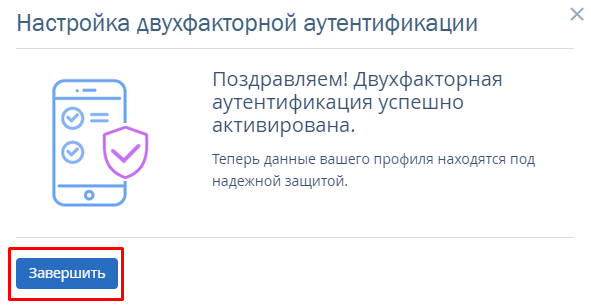 Обратитесь к поставщику за дополнительной информацией.
Обратитесь к поставщику за дополнительной информацией.
Дата публикации:
Как настроить двухфакторную аутентификацию для всех ваших аккаунтов
2 февраля 2019 ТехнологииОдин из самых простых способов защитить свои данные — включить двухфакторную аутентификацию. Лайфхакер подскажет, как это сделать, чтобы обезопасить себя.
ВКонтакте
Чтобы защитить аккаунт от взлома, перейдите в настройки через сайт социальной сети. Найдите вкладку «Безопасность» и в разделе «Подтверждение входа» нажмите на кнопку «Подключить». После настройки вы сможете входить в аккаунт с помощью СМС-кода или одного из десяти резервных кодов. Также можно подключить стороннее приложение для аутентификации.
Рекомендуется заблаговременно привязать к аккаунту почтовый ящик, поскольку функция восстановления после настройки двухфакторной аутентификации станет недоступна.
Загрузить
Цена: Бесплатно
Загрузить
Цена: Бесплатно
Загрузить
Цена: Бесплатно
Самый простой способ включить двухфакторную аутентификацию во всех сервисах Google — запустить настройку по этой ссылке. Вас попросят войти в аккаунт, ввести номер телефона и выбрать, как получать коды подтверждения — текстовыми сообщениями или звонками.
Как и в Facebook*, можно настроить уведомления, которые просто просят выбрать «да» или «нет» при попытке входа. Также можно сгенерировать ключ безопасности для USB-брелока.
На странице есть функция генерирования резервных кодов для офлайн-доступа. Google предложит сразу десять кодов, каждый из которых действует только один раз.
Instagram*
theverge.comВойти в Instagram* можно и через браузер, но настроить двухфакторную аутентификацию — только через мобильное приложение. Перейдите к профилю, откройте меню с помощью кнопки в правом верхнем углу и зайдите в настройки. В разделе «Конфиденциальность и безопасность» вы увидите кнопку «Двухфакторная аутентификация». Нажмите на неё и выберите способ защиты — SMS или приложение для аутентификации.
Перейдите к профилю, откройте меню с помощью кнопки в правом верхнем углу и зайдите в настройки. В разделе «Конфиденциальность и безопасность» вы увидите кнопку «Двухфакторная аутентификация». Нажмите на неё и выберите способ защиты — SMS или приложение для аутентификации.
Загрузить
Цена: Бесплатно
Загрузить
Цена: Бесплатно
Загрузить
Цена: Бесплатно
Facebook*
Через меню в мобильном приложении или в браузерной версии войдите в настройки и выберите пункт «Безопасность и вход». В разделе «Использовать двухфакторную аутентификацию» вы сможете зарегистрировать телефонный номер, на который при каждой попытке входа в социальную сеть будет приходить код, или привязать приложение для аутентификации.
Здесь же можно настроить ключ безопасности для входа с помощью USB-брелока или NFC-маячка. А для поездок за границу, где нет доступа к интернету, отлично подойдут коды восстановления.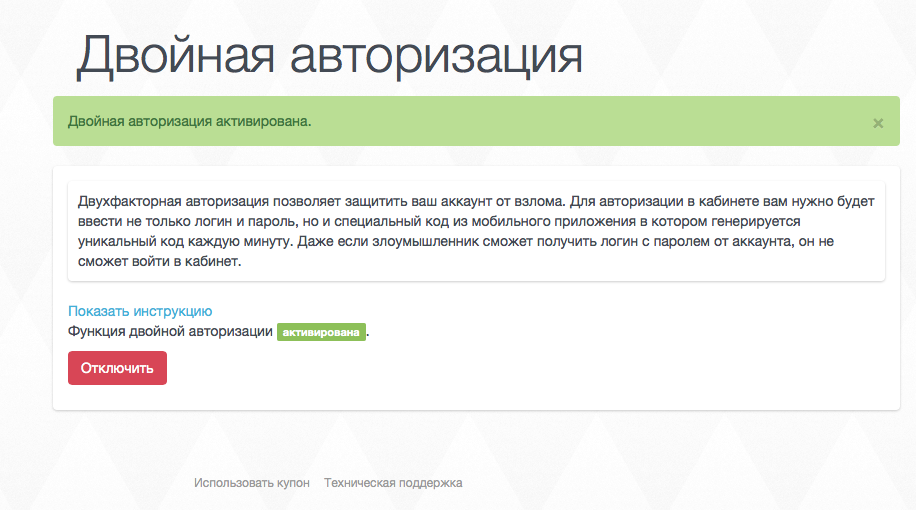 Их тоже можно сгенерировать в этом разделе.
Их тоже можно сгенерировать в этом разделе.
Если вы предпочитаете не использовать дополнительные меры защиты при каждом входе с одного и того же устройства, то можете добавить его в список авторизованных входов.
Загрузить
Цена: Бесплатно
Загрузить
Цена: Бесплатно
Загрузить
Цена: Бесплатно
Откройте настройки приложения через меню справа вверху. В разделе «Аккаунт» есть кнопка «Двухшаговая проверка». Нажмите на неё. Мессенджер попросит придумать шестизначный код, подтвердить его и добавить адрес электронной почты для сброса пин-кода и защиты аккаунта.
Очень важно ввести действующий адрес почты, потому что сервис не позволит заново подтвердить личность, если вы не использовали WhatsApp больше семи дней и забыли код.
Загрузить
Цена: Бесплатно
Загрузить
Цена: Бесплатно
Загрузить
Цена: Бесплатно
Telegram
В настройках в разделе «Конфиденциальность» нужно выбрать пункт «Двухэтапная аутентификация» и нажать «Установить дополнительный пароль». Введите и подтвердите дополнительный пароль, подсказку и почту для восстановления. Теперь при входе на новом устройстве сервис будет спрашивать не только пин-код, но и этот пароль.
Введите и подтвердите дополнительный пароль, подсказку и почту для восстановления. Теперь при входе на новом устройстве сервис будет спрашивать не только пин-код, но и этот пароль.
Загрузить
Цена: Бесплатно
Загрузить
Цена: Бесплатно
Загрузить
Цена: Бесплатно
iOS
Чтобы включить двухфакторную аутентификацию, устройство должно работать как минимум на iOS 9. Необходимые действия могут немного отличаться в разных версиях мобильной операционной системы.
Если вы используете iOS 10.3 или выше, то перейдите в настройки, нажмите на своё имя и выберите пункт «Пароль и безопасность». Так вы сможете включить дополнительную защиту: система будет отправлять текстовое сообщение с кодом при каждой попытке входа в систему.
Если у вас установлена iOS 10.2 или более ранняя версия, то двухфакторную аутентификацию можно найти в разделе iCloud → Apple ID → «Пароль и безопасность».
macOS
Потребуется версия операционной системы El Capitan или выше.
Щёлкните по иконке яблока в верхнем левом углу экрана, выберите «Системные настройки» → iCloud → «Учётная запись». Можно ускорить процесс, введя слово iCloud в поиске Spotlight. Затем щёлкните по значку «Безопасность» и включите двухфакторную аутентификацию.
Вы можете выбрать, как Apple будет подтверждать вход: с помощью шестизначного кода в сообщении или телефонного звонка.
Microsoft
Войдите в аккаунт Microsoft и откройте меню «Безопасность». Внизу страницы согласитесь ознакомиться с дополнительными мерами безопасности и нажмите «Настройка двухшаговой проверки». Далее просто следуйте пошаговой инструкции.
Dropbox
На домашней странице веб-версии облачного хранилища щёлкните по аватару и выберите «Настройки». Во вкладке «Безопасность» вы увидите раздел «Двухэтапная проверка». Включите функцию и после выбора способа «Использовать текстовые сообщения» введите свой телефонный номер.
Загрузить
Цена: Бесплатно
Загрузить
Цена: Бесплатно
Загрузить
Цена: Бесплатно
В приложении или веб-версии нажмите на картинку профиля и найдите пункт «Настройки и безопасность». В открывшейся вкладке «Учётная запись» перейдите в раздел «Безопасность». Там включите проверку входа.
Здесь вы тоже можете сгенерировать резервный код для поездок. Также есть возможность создать временный пароль для входа на устройства или в приложения, требующие авторизации в Twitter. Срок действия временного пароля истекает через час после создания.
Загрузить
Цена: Бесплатно
Загрузить
Цена: Бесплатно
Загрузить
Цена: Бесплатно
Перейдите в настройки браузерной версии Pinterest и пролистайте до раздела «Безопасность». Там активируйте функцию «Запрашивать код при входе». Вам сразу же дадут резервный код восстановления на случай, если вы потеряете телефон или не сможете получить доступ к приложению для аутентификации.
Там активируйте функцию «Запрашивать код при входе». Вам сразу же дадут резервный код восстановления на случай, если вы потеряете телефон или не сможете получить доступ к приложению для аутентификации.
Двухфакторная аутентификация работает на всех типах устройств, но включается только через веб-версию сервиса. Также в разделе «Безопасность» можно найти список всех устройств, с которых осуществлялся вход в аккаунт, нажав «Показать сессии». Если вы видите незнакомый смартфон или компьютер, то можете смело его удалять.
Загрузить
Цена: Бесплатно
Загрузить
Цена: Бесплатно
Аутентификация в других сервисах
Для всего остального, не перечисленного выше, рекомендуется использовать приложения-аутентификаторы. Они служат хранилищами кодов, к которым можно получить доступ без интернета. Среди самых популярных вариантов — Authy и Google Authenticator.
Вам достаточно просканировать QR-код аккаунта какого-либо сервиса, и этот аккаунт будет сохранён в приложении. При последующем входе в сервис, защищённый двухфакторной аутентификацией, нужно будет открыть приложение и ввести сгенерированный код.
При последующем входе в сервис, защищённый двухфакторной аутентификацией, нужно будет открыть приложение и ввести сгенерированный код.
Загрузить
Цена: Бесплатно
Загрузить
Цена: Бесплатно
Загрузить
Цена: Бесплатно
Загрузить
Цена: Бесплатно
Читайте также 🧐
- 18 расширений для безопасного и приватного сёрфинга в Chrome
- Как защитить свой аккаунт в Facebook* от взлома
- 5 простых способов обезопасить Windows от внешних угроз
*Деятельность Meta Platforms Inc. и принадлежащих ей социальных сетей Facebook и Instagram запрещена на территории РФ.
и принадлежащих ей социальных сетей Facebook и Instagram запрещена на территории РФ.
Двухфакторная аутентификация для Apple ID
Двухфакторная аутентификация предназначена для того, чтобы вы были единственным человеком, который может получить доступ к вашей учетной записи. Узнайте, как это работает и как включить двухфакторную аутентификацию.
Двухфакторная аутентификация — это дополнительный уровень безопасности вашего Apple ID, разработанный для того, чтобы вы были единственным, кто может получить доступ к вашей учетной записи, даже если кто-то другой знает ваш пароль. При первом входе с помощью Apple ID на новом устройстве или в Интернете вам потребуется пароль и шестизначный проверочный код, который автоматически отображается на доверенных устройствах. Поскольку для доступа к учетной записи недостаточно просто знать свой пароль, двухфакторная аутентификация значительно повышает безопасность вашего Apple ID и данных, которые вы храните в Apple.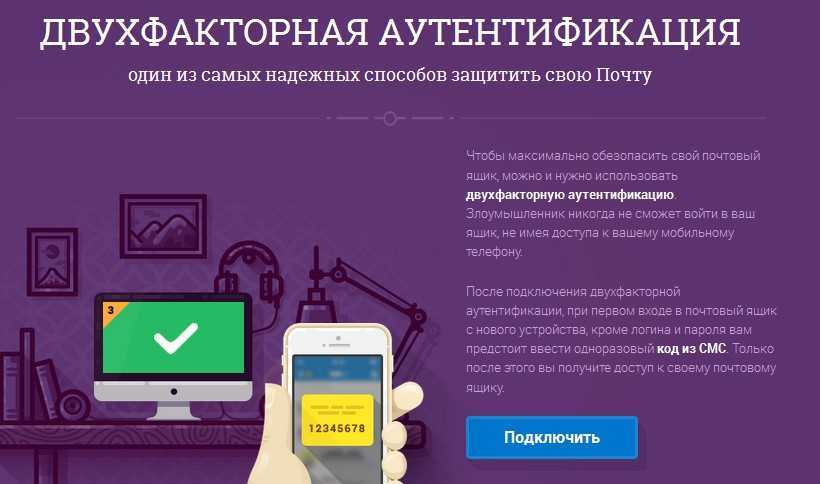
Двухфакторная аутентификация является методом безопасности по умолчанию для большинства Apple ID. Для некоторых служб и функций Apple, таких как Apple Pay и Sign in with Apple, требуется двухфакторная аутентификация. Мы рекомендуем вам использовать двухфакторную аутентификацию и защитить свое устройство с помощью кода доступа (или пароля для входа на Mac) и Face ID или Touch ID, если ваше устройство поддерживает это.
Узнайте о доступности и минимальных системных требованиях для двухфакторной аутентификации
Включите двухфакторную аутентификацию для своего Apple ID
Если вы не используете двухфакторную аутентификацию для своего Apple ID, вы можете включить ее прямо на своем устройстве или в Интернете:
- На вашем iPhone, iPad или iPod touch: перейдите в «Настройки» > ваше имя > Пароль и безопасность. Нажмите «Включить двухфакторную аутентификацию». Затем нажмите «Продолжить» и следуйте инструкциям на экране.
- На Mac: выберите меню Apple > «Системные настройки» (или «Системные настройки»), затем нажмите свое имя (или Apple ID).
 Щелкните Пароль и безопасность. Рядом с пунктом «Двухфакторная аутентификация» нажмите «Включить» и следуйте инструкциям на экране.
Щелкните Пароль и безопасность. Рядом с пунктом «Двухфакторная аутентификация» нажмите «Включить» и следуйте инструкциям на экране. - В Интернете: перейдите на сайт appleid.apple.com и войдите в систему, используя свой Apple ID. Ответьте на контрольные вопросы, затем нажмите «Продолжить». Нажмите «Продолжить», когда увидите запрос на повышение безопасности учетной записи. Затем нажмите «Обновить безопасность учетной записи» и следуйте инструкциям на экране.
Если вы уже используете двухфакторную аутентификацию со своим Apple ID, вы не можете отключить ее. Если вы случайно перешли на двухфакторную аутентификацию, вы можете отключить ее в течение двух недель после регистрации. Если вы это сделаете, ваша учетная запись будет менее защищена, и вы не сможете использовать функции, требующие более высокого уровня безопасности.
При первом входе с помощью Apple ID на новом устройстве
При первом входе с использованием имени пользователя и пароля Apple ID на новом устройстве или в Интернете вы получите уведомление на ваши доверенные устройства, на которые кто-то пытается войти с вашим Apple ID.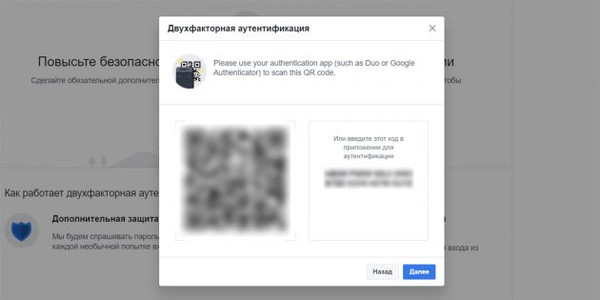 Уведомление может включать карту приблизительного местоположения попытки входа. Это местоположение основано на IP-адресе нового устройства и может отражать сеть, к которой оно подключено, а не точное физическое местоположение. Если вы знаете, что это вы пытаетесь войти в систему, но не узнаете местоположение, вы все равно можете нажать «Разрешить» и просмотреть код подтверждения. Если вы не пытаетесь войти в систему, нажмите «Не разрешать», чтобы заблокировать попытку входа.
Уведомление может включать карту приблизительного местоположения попытки входа. Это местоположение основано на IP-адресе нового устройства и может отражать сеть, к которой оно подключено, а не точное физическое местоположение. Если вы знаете, что это вы пытаетесь войти в систему, но не узнаете местоположение, вы все равно можете нажать «Разрешить» и просмотреть код подтверждения. Если вы не пытаетесь войти в систему, нажмите «Не разрешать», чтобы заблокировать попытку входа.
Когда вы вводите код подтверждения на своем новом устройстве или в Интернете, вы подтверждаете, что доверяете устройству, на котором вы входите в систему. Вас также могут попросить ввести код доступа одного из ваших устройств для доступа к любому конечному устройству. полностью зашифрованное содержимое, хранящееся в iCloud.
После того, как вы войдете в систему, вам больше не будет предложено ввести код подтверждения на этом устройстве, если только вы полностью не выйдете из системы, не очистите устройство или вам не потребуется изменить свой пароль по соображениям безопасности.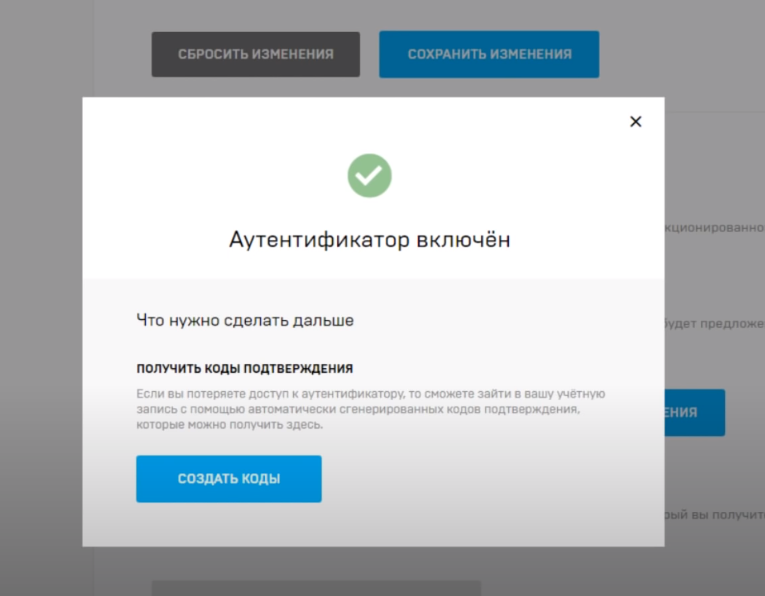 Когда вы входите в систему через Интернет, вы можете доверять своему браузеру, чтобы в течение 30 дней вам больше не понадобился код подтверждения на этом компьютере.
Когда вы входите в систему через Интернет, вы можете доверять своему браузеру, чтобы в течение 30 дней вам больше не понадобился код подтверждения на этом компьютере.
Если у вас нет доверенного устройства
Если вы пытаетесь войти в систему и у вас нет доверенного устройства, которое может отображать коды подтверждения, вы можете нажать Не получил код на экран входа и выберите отправку кода на один из ваших доверенных телефонных номеров. Это текстовое сообщение может содержать дополнительную строку подтверждения домена, которая включает символ @, имя веб-сайта и ваш код (например, @icloud.com #123456 %apple.com). Или вы можете получить код прямо из настроек на доверенном устройстве.
Узнайте, как получить код подтверждения
О доверенных номерах телефонов и доверенных устройствах
Благодаря двухфакторной аутентификации доверенное устройство или доверенный номер телефона помогает подтвердить вашу личность при входе в новое устройство или браузер.
Что такое доверенный номер телефона?
Чтобы использовать двухфакторную аутентификацию, вам нужен хотя бы один доверенный номер телефона в файле, на который вы можете получать коды подтверждения. Если у вас есть номер телефона, который не связан с вашим доверенным устройством, рассмотрите возможность подтверждения его как дополнительного доверенного номера телефона. Если ваш iPhone — ваше единственное доверенное устройство, и он отсутствует или поврежден, вы не сможете получать коды подтверждения, необходимые для доступа к вашей учетной записи.
Чтобы просмотреть, добавить или изменить доверенные номера телефонов:
- На iPhone, iPad или iPod touch: выберите «Настройки» > ваше имя > «Пароль и безопасность». Рядом с «Доверенный номер телефона» нажмите «Изменить».
- Выберите меню Apple > Системные настройки (или Системные настройки), затем нажмите свое имя (или Apple ID). Нажмите «Пароль и безопасность», затем добавьте или удалите доверенный номер телефона.

- Перейдите в раздел «Безопасность учетной записи» на сайте appleid.apple.com.
Что такое доверенное устройство?
Доверенное устройство — это iPhone, iPad, iPod touch, Apple Watch или Mac, на которые вы уже вошли с помощью двухфакторной аутентификации. Это устройство, которое, как мы знаем, принадлежит вам, и которое можно использовать для подтверждения вашей личности, отображая код подтверждения от Apple, когда вы входите в систему на другом устройстве или в другом браузере.
Узнайте, как просматривать доверенные устройства и управлять ими
Информация о продуктах, не производимых Apple, или независимых веб-сайтах, не контролируемых и не тестируемых Apple, предоставляется без рекомендации или одобрения. Apple не несет ответственности за выбор, работу или использование сторонних веб-сайтов или продуктов. Apple не делает никаких заявлений относительно точности или надежности сторонних веб-сайтов. Свяжитесь с продавцом для получения дополнительной информации.
Дата публикации:
Как настроить двухфакторную аутентификацию для ваших онлайн-аккаунтов
Практически любой ваш аккаунт в Интернете может быть взломан. После многочисленных широко распространенных утечек за последние несколько лет технологические компании работали вместе над разработкой стандарта, который оставил бы пароли в прошлом, заменив их более безопасными методами, такими как вход в систему на основе биометрических данных или PIN-кода, которые не требуют передачи данных через интернет.
Но пока эти стандарты все еще принимаются, следующим лучшим способом защиты ваших учетных записей является двухфакторная аутентификация или 2FA. Это процесс, который предоставляет веб-службам вторичный доступ к владельцу учетной записи (вам) для проверки попытки входа в систему. Как правило, это касается номера телефона и/или адреса электронной почты. Вот как это работает: когда вы входите в службу, вы используете свой мобильный телефон, чтобы подтвердить свою личность, либо щелкнув ссылку в текстовом или электронном письме, либо введя номер, отправленный приложением-аутентификатором.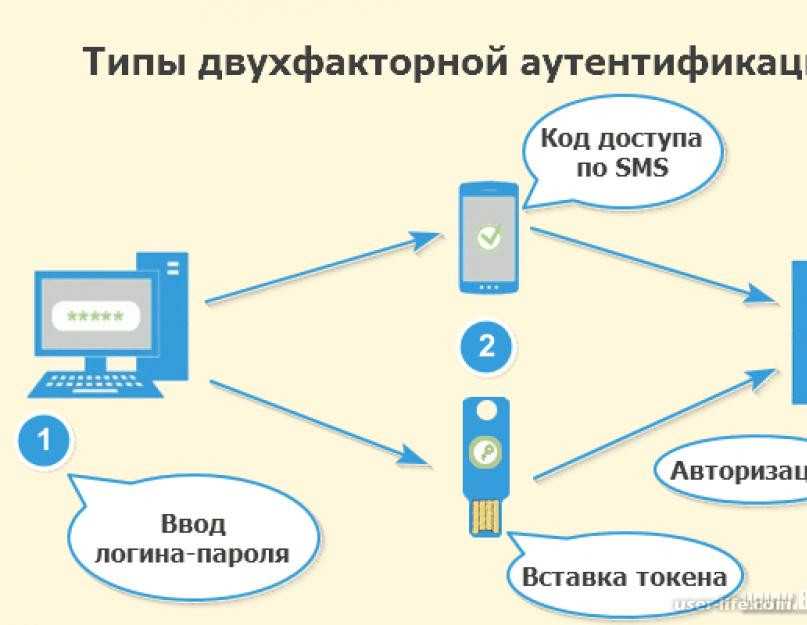
Если вам нужно что-то, что не зависит от программного обеспечения, чтобы обеспечить безопасность вашего устройства, вы также можете выбрать ключ безопасности. Аппаратное обеспечение на основе USB или NFC подключается к вашему компьютеру или мобильному устройству для аутентификации, что усложняет перехват хакерам, поскольку ключи безопасности не могут быть продублированы. Для получения дополнительной информации о том, как работают электронные ключи, ознакомьтесь с нашим руководством по электронным ключам.
Что такое приложения для проверки подлинности?
Приложения для аутентификации считаются более безопасными, чем текстовые сообщения. Они также обеспечивают гибкость, когда вы путешествуете в места, где нет сотовой связи. Популярные варианты включают Authy, Google Authenticator, Microsoft Authenticator и Hennge OTP (только для iOS). Эти приложения в основном следуют одной и той же процедуре при добавлении новой учетной записи: вы сканируете QR-код, связанный с вашей учетной записью, и он сохраняется в приложении. В следующий раз, когда вы войдете в свою службу или приложение, он запросит числовой код; просто откройте приложение для проверки подлинности, чтобы найти случайно сгенерированный код, необходимый для преодоления безопасности.
В следующий раз, когда вы войдете в свою службу или приложение, он запросит числовой код; просто откройте приложение для проверки подлинности, чтобы найти случайно сгенерированный код, необходимый для преодоления безопасности.
Хотя двухфакторная аутентификация — с помощью текстовых сообщений, электронной почты или приложения-аутентификатора — не полностью скрывает вас от потенциальных хакеров, это важный шаг в предотвращении доступа к вашей учетной записи неавторизованных пользователей. Вот как включить 2FA в ваших учетных записях в Интернете. (Мы перечислили службы в алфавитном порядке.)
Amazon
Перейдите на домашнюю страницу Amazon и войдите в систему. Наведите указатель мыши на «Учетные записи и списки» и нажмите «Учетная запись». Поле с надписью «Вход и безопасность» будет вверху страницы, поэтому щелкните его, а затем нажмите кнопку «Изменить» в разделе «Настройки двухэтапной проверки (2SV)». (Сначала вас могут попросить повторно ввести пароль. ) Вы также можете перейти непосредственно на эту страницу, перейдя по этой ссылке.
) Вы также можете перейти непосредственно на эту страницу, перейдя по этой ссылке.
Нажмите «Начать», и Amazon проведет вас через процесс регистрации вашего номера телефона, или вы можете выбрать предпочитаемое приложение для аутентификации, синхронизировав его с помощью QR-кода.
Начните с раздела Amazon «Вход и безопасность».
Вы можете активировать двухфакторную аутентификацию в приложении Amazon для Android и iOS, коснувшись трехстрочного меню «гамбургер» слева и выбрав «Ваша учетная запись» > «Вход и безопасность». Тот же выбор «Настройки двухэтапной проверки (2SV)» должен быть доступен для редактирования и включения 2FA.
Приложение Amazon также позволяет настроить двухэтапную проверку.
Вы можете использовать стороннее приложение для проверки подлинности.
После проверки вашего номера телефона или приложения-аутентификатора вы можете выбрать доверенные устройства для обхода двухфакторной аутентификации или сгенерировать код для входа через мобильное приложение.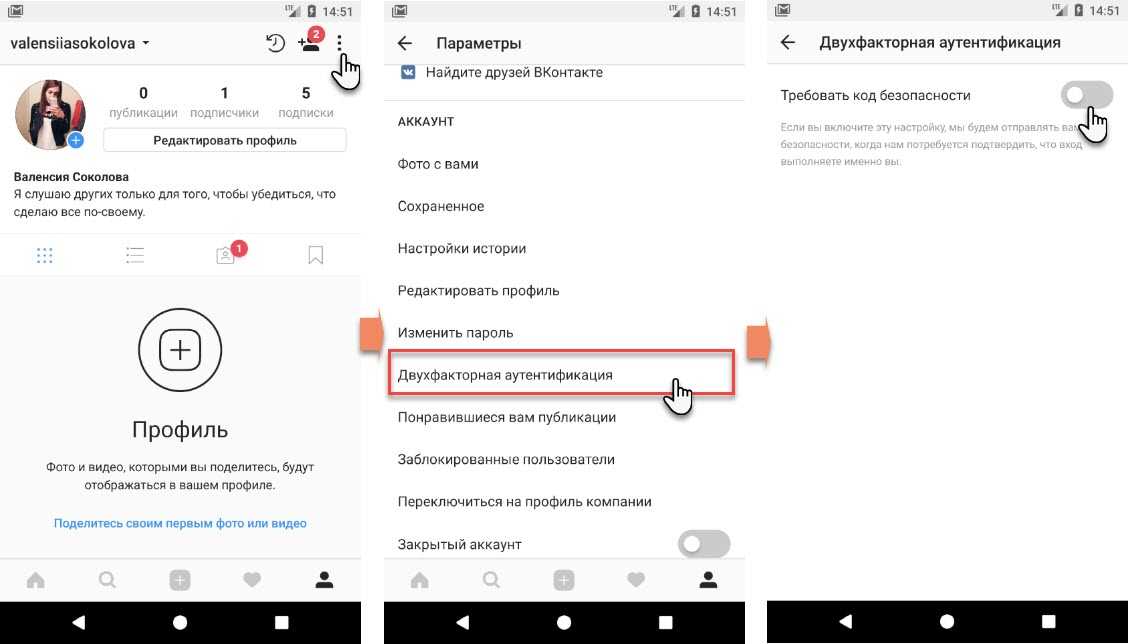
Apple
Двухфакторная аутентификация в настоящее время предлагается пользователям Apple на iOS 9 и более поздних версиях, а также на macOS X El Capitan и более поздних версиях.
iOS
Действия немного отличаются в зависимости от того, насколько обновлено программное обеспечение iOS. Для тех, кто использует iOS 10.3 или более позднюю версию, вы можете включить 2FA для своего Apple ID, выбрав «Настройки» > [Ваше имя] > «Пароль и безопасность» > «Двухфакторная аутентификация». Включите 2FA, чтобы получать текстовое сообщение с кодом при каждом входе в систему.
Для тех, кто использует iOS 10.2 или более раннюю версию, настройки находятся в разделе «iCloud» > «Apple ID» > «Пароль и безопасность».
macOS
Опять же, шаги немного отличаются в зависимости от вашей версии macOS. Если вы используете Catalina или более позднюю версию, нажмите значок Apple в верхнем левом углу экрана, затем нажмите «Системные настройки» > «Apple ID». Нажмите «Пароль и безопасность» под своим именем, а затем выберите «Включить двухфакторную аутентификацию».
Нажмите «Пароль и безопасность» под своим именем, а затем выберите «Включить двухфакторную аутентификацию».
Для Mojave и более ранних версий после нажатия значка Apple выберите «Системные настройки» > «iCloud» > «Сведения об учетной записи». (Вы можете немного сократить этот шаг, набрав «iCloud» с помощью Spotlight.) Нажмите «Безопасность», и вы увидите возможность включить 2FA.
Остальные шаги для iOS или Mac одинаковы. Вы можете выбрать, чтобы Apple отправила вам шестизначный код подтверждения в текстовом сообщении или по телефону. Системные настройки macOS не поддерживают физические ключи безопасности, но вы можете настроить их с помощью программного обеспечения ключа безопасности, если хотите его использовать.
Dropbox
На домашней странице Dropbox в Интернете щелкните аватар своего профиля и выберите «Настройки», затем перейдите на вкладку «Безопасность». Найдите «Двухэтапная проверка», которая сообщит вам о статусе вашего 2FA. Переключите, чтобы включить эту функцию, и выберите получение 2FA через текст или приложение для проверки подлинности.
Dropbox также позволяет использовать текстовое приложение или приложение для проверки подлинности.
Способ доступа к настройкам двухфакторной аутентификации Facebook немного отличается в приложении и в Интернете (и Facebook часто обновляет оба макета).
В мобильном приложении вы можете получить доступ к своим настройкам конфиденциальности, нажав значок гамбургера в правом верхнем углу (Android) или правом нижнем углу (iOS) и прокрутив вниз, чтобы найти «Настройки и конфиденциальность». меню. Нажмите «Настройки» > «Безопасность и вход» и выберите «Использовать двухфакторную аутентификацию».
Вы можете выбрать текстовое сообщение, приложение для проверки подлинности или ключ безопасности.
В Интернете нажмите стрелку вниз в правом верхнем углу и выберите «Настройки и конфиденциальность» > «Ярлыки конфиденциальности». Найдите заголовок «Безопасность учетной записи» и нажмите «Использовать двухфакторную аутентификацию».
Facebook позволяет пройти аутентификацию с помощью текстового сообщения, приложения для аутентификации или ключа безопасности.
Кроме того, для приложений, которые не поддерживают двухфакторную аутентификацию при входе в систему с учетной записью Facebook (например, Xbox и Spotify), вы можете создать уникальный пароль, специально связанный с этой учетной записью. В исходной стрелке вниз выберите «Настройки и конфиденциальность»> «Настройки», а затем в меню слева «Безопасность и вход»> «Пароли приложений» (в подзаголовке «Двухфакторная аутентификация»). После повторной отправки вашего пароля Facebook вы сможете назвать приложение, нажать «Создать» и сохранить этот пароль для следующего входа в систему. В том же подзаголовке «Двухфакторная авторизация» вы можете выбрать определенные итерации приложение (скажем, на вашем ноутбуке), где вы можете отказаться от кода входа.
Fitbit
Fitbit только недавно добавил 2FA — на самом деле, когда это было написано, функция развертывалась, но мы ее еще не видели, поэтому мы не смогли проверить эти шаги. Но если у вас есть доступ к новой функции, вот что вам нужно сделать:
Но если у вас есть доступ к новой функции, вот что вам нужно сделать:
Чтобы включить 2FA для вашего Fitbit, нажмите на вкладку «Сегодня» в своем приложении, а затем на изображение своего профиля. Выберите «Настройки учетной записи» > «Двухфакторная авторизация» и включите 2FA. Fitbit отправит вам текстовое сообщение с кодом подтверждения; как только вы введете это вместе со своим паролем, вы вошли. (К сожалению, Fitbit использует только текстовые сообщения для проверки, вместо того, чтобы предоставить вам возможность для приложения для аутентификации.)
Fitbit предоставляет вам код восстановления, который можно использовать в случае потери или смены телефона. Компания рекомендует поместить этот код в безопасное место; если вы потеряете код, вы можете получить еще один, отключив 2FA в приложении, а затем снова включив его.
Самый простой способ включить 2FA в своих учетных записях Google (например, Gmail, YouTube или Google Maps) — перейти на главную целевую страницу 2FA и нажать «Начать». Вам будет предложено войти в систему, а затем выбрать свое мобильное устройство из списка. (Если у вас iPhone, возможно, вам придется загрузить отдельное приложение.) Если Google удастся отправить сообщение на этот телефон, вам будет предложено ввести номер телефона, а затем вы сможете выбрать, хотите ли вы получать коды подтверждения. текстовым сообщением или телефонным звонком. Google снова попробует выбранный вами метод.
Вам будет предложено войти в систему, а затем выбрать свое мобильное устройство из списка. (Если у вас iPhone, возможно, вам придется загрузить отдельное приложение.) Если Google удастся отправить сообщение на этот телефон, вам будет предложено ввести номер телефона, а затем вы сможете выбрать, хотите ли вы получать коды подтверждения. текстовым сообщением или телефонным звонком. Google снова попробует выбранный вами метод.
После этого Google сначала отправит на ваш телефон подсказки, которые позволят вам просто выбрать «Да» или «Нет» при попытке входа в систему. Если это не сработает, он отправит текстовое сообщение или телефонный звонок.
После включения двухфакторной аутентификации Google отправит уведомление с просьбой пройти аутентификацию.
Вы также можете создавать резервные коды для автономного доступа. Google генерирует 10 кодов за раз, и они предназначены для одноразового использования, поэтому, как только вы успешно использовали один из них, вычеркните его (при условии, что вы их распечатали), так как он больше не будет работать.
Instagram добавил 2FA в свое мобильное приложение в 2017 году, но теперь вы также можете активировать его через Интернет.
Чтобы активировать двухфакторную аутентификацию в мобильном приложении, коснитесь своего профиля и выберите меню-гамбургер в правом верхнем углу. Найдите «Настройки»> «Безопасность», где вы найдете пункт меню «Двухфакторная аутентификация».
Здесь вы можете выбрать между проверкой на основе текстового сообщения или кодом, отправленным в ваше приложение для аутентификации.
GIF от Amelia Krales / The Verge
Чтобы включить двухфакторную аутентификацию через Интернет, войдите в Instagram, щелкните значок своего профиля в правом верхнем углу и выберите «Настройки» в раскрывающемся меню. При нажатии на нее откроется меню настроек, где вы можете найти тот же раздел «Конфиденциальность и безопасность», что и в приложении. Отсюда вы можете включить 2FA и так же, как в приложении, выбрать метод проверки.
Перейдите на страницу настроек Instagram, затем «Конфиденциальность и безопасность».
Microsoft
Войдите в свою учетную запись Microsoft и найдите меню «Настройки безопасности» (есть несколько способов попасть туда, нажмите на ссылку для самого простого). Найдите раздел «Двухэтапная проверка» и нажмите на ссылку настройки. Вы пройдете шаги, необходимые для использования либо приложения Microsoft Authenticator, либо другого приложения для аутентификации. Вы также сможете создавать пароли для приложений, которые не поддерживают 2FA.
Гнездо
Умные домашние продукты, такие как Nest, не застрахованы от взлома. Текущие пользователи Nest войдут в приложение через свои учетные записи Google и, таким образом, будут использовать функцию Google 2FA (см. выше).
Если вы сопротивлялись переносу существующей учетной записи Nest на учетную запись Google, вы все еще можете использовать двухфакторную аутентификацию. На главном экране перейдите в «Настройки» > «Учетная запись» > «Управление учетной записью» > «Безопасность учетной записи» и выберите двухэтапную проверку.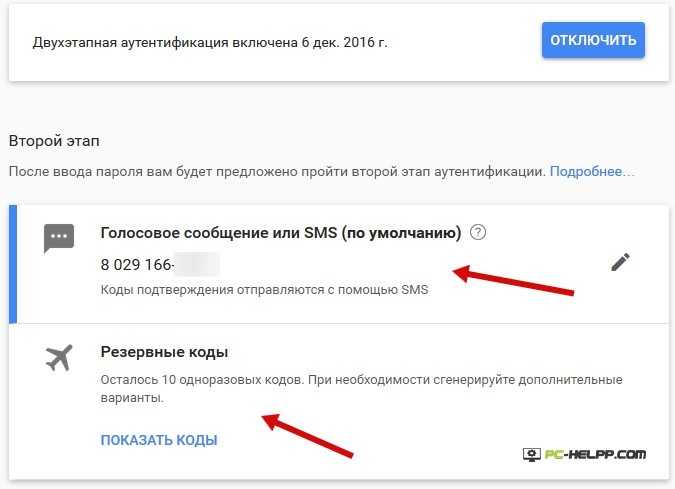 Включите переключатель. Вам будет предложено ввести пароль, номер телефона и код подтверждения, который будет отправлен на ваш телефон.
Включите переключатель. Вам будет предложено ввести пароль, номер телефона и код подтверждения, который будет отправлен на ваш телефон.
Имейте в виду, что все ваши устройства будут автоматически отключены, поэтому вам придется снова войти в систему, используя двухэтапную проверку.
Если все члены вашей семьи не имеют собственных логинов и используют ваши, рекомендуется настроить их с отдельными логинами с помощью Семейных учетных записей. В противном случае, когда они попытаются войти с помощью двухэтапной проверки, необходимый код будет отправлен на ваш телефон, а не на их.
PayPal
На главной странице «Сводка» щелкните значок шестеренки и выберите вкладку «Безопасность». Найдите раздел «Двухэтапная проверка» и нажмите ссылку «Настроить». Вы сможете выбрать, отправлять ли вам код в текстовом сообщении или использовать приложение для проверки подлинности. (PayPal также предлагает найти приложение для проверки подлинности, если оно вам нужно.)
PayPal предложит найти приложение для аутентификации, если у вас его нет.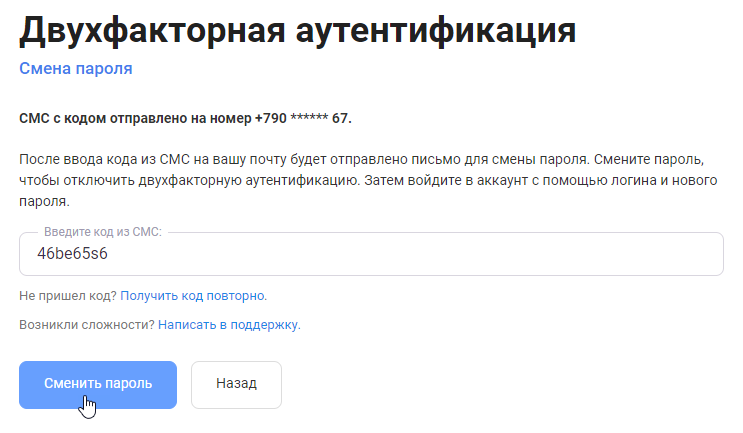
Если вы потеряете телефон, поменяете номер или решите отозвать права авторизации, вернитесь в это меню для внесения изменений.
Обратите внимание, что интерфейс отличается, если вы используете PayPal в качестве бизнес-счета. На главной странице «Сводка» щелкните значок шестеренки, чтобы перейти на страницу «Настройки». В разделе «Вход и безопасность» найдите параметр «Ключ безопасности», чтобы добавить свой номер телефона или ключ безопасности в качестве метода 2FA.
Ring
Как и в случае с Nest, убедитесь, что ваше приложение Ring обновлено. Проведите пальцем слева, затем перейдите в «Учетная запись» > «Двухэтапная проверка» (вы найдете ее в разделе «Безопасность учетной записи»). Нажмите на большую кнопку «Включить двухфакторный режим». Вам будет предложено ввести пароль, номер телефона и код подтверждения, который будет отправлен на ваш телефон.
С этого момента вам потребуется как пароль, так и код подтверждения из SMS каждый раз, когда вы хотите войти в Ring с нового устройства.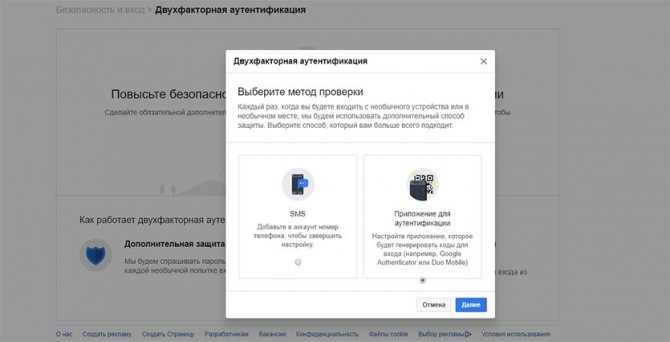 Вы также можете выбрать отправку кодов на адрес электронной почты вместо SMS.
Вы также можете выбрать отправку кодов на адрес электронной почты вместо SMS.
Signal
Вместо традиционной двухфакторной аутентификации Signal использует PIN-код. Выберите значок своего профиля в верхнем левом углу, чтобы открыть меню «Настройки», а затем выберите «Учетная запись». Если вы включаете «Блокировка регистрации», каждый раз, когда вы повторно регистрируете свой номер телефона, вам нужно будет вводить свой PIN-код (который вас просили при первоначальной регистрации). Signal требует, чтобы ваш PIN-код содержал не менее четырех цифр, но не более 20 цифр.
Когда вы впервые включаете блокировку регистрации, Signal попросит вас ввести свой PIN-код в течение первых шести и 12 часов после включения. Компания говорит, что это разработано, чтобы помочь вам запомнить его через случайное повторение. Таким образом, после первого дня он попросит вас ввести его на следующий день, затем через три дня, через целую неделю и, наконец, в последний раз через 14 дней.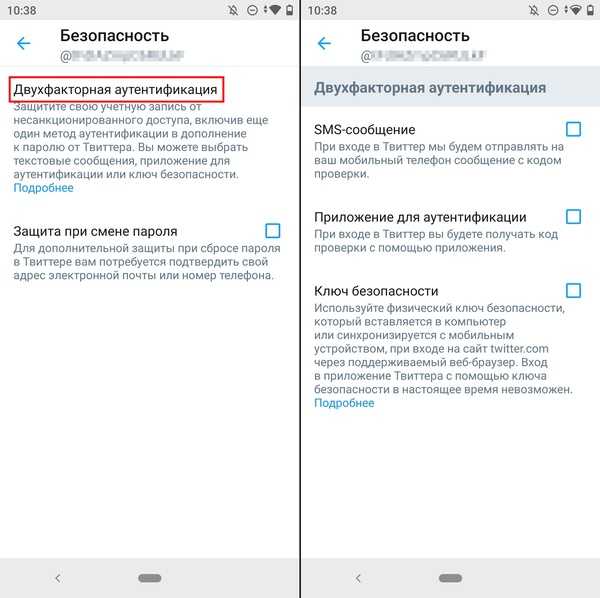
Если вы забыли свой PIN-код и не можете войти в Signal, вам придется подождать семь дней бездействия, пока не истечет срок действия блокировки регистрации, после чего вы сможете снова войти в свое приложение, чтобы настроить новый ПРИКОЛОТЬ. Тем, кто уже активно использует Signal, не придется беспокоиться о сбросе блокировки регистрации, поскольку эти часы запускаются только тогда, когда приложение не открыто.
Slack
Чтобы включить двухфакторную аутентификацию, сначала нужно найти страницу «Настройки учетной записи». Есть два способа получить к нему доступ:
- Нажмите на свое имя пользователя или изображение профиля в приложении Slack, чтобы открыть раскрывающееся меню, а затем выберите «Просмотреть профиль». Информация о вашей учетной записи теперь будет отображаться в правой части окна чата. Под своим аватаром рядом с кнопкой «Редактировать профиль» нажмите значок с тремя точками для дополнительных действий и выберите «Настройки учетной записи».
 Вы также можете перейти прямо на my.slack.com/account/settings.
Вы также можете перейти прямо на my.slack.com/account/settings. - Вы должны сразу увидеть выбор «Двухфакторная аутентификация».
Если вы не видите опцию 2FA, проверьте, предназначена ли ваша учетная запись Slack для работы. Некоторые работодатели могут использовать службы единого входа, которые обходят необходимость 2FA, что удалит эту опцию со страницы настроек учетной записи Slack.
Как и большинство других приложений, Slack позволяет использовать либо SMS, либо приложение для аутентификации.
Однако, если это личный Slack, выберите «Расширить» в «Двухфакторной аутентификации» и нажмите кнопку «Настроить двухфакторную аутентификацию», чтобы подтвердить свою информацию с помощью SMS или приложения-аутентификатора. Если у вас несколько адресов электронной почты, вам может потребоваться выбрать адрес по умолчанию, прежде чем вы сможете выбрать предпочтительный метод 2FA.
Snapchat
На главном экране камеры приложения коснитесь значка своего профиля и найдите значок шестеренки, чтобы получить доступ к настройкам. Выберите «Двухфакторная аутентификация» и выберите, следует ли получать подтверждение текстового сообщения или подключить его к вашему приложению-аутентификатору.
Выберите «Двухфакторная аутентификация» и выберите, следует ли получать подтверждение текстового сообщения или подключить его к вашему приложению-аутентификатору.
После включения 2FA в вашей учетной записи Snapchat вы можете добавить доверенные устройства, а также запросить код восстановления, если вы планируете быть где-то без сотовой связи. Snapchat, похоже, в настоящее время не поддерживает вход в систему с помощью ключа безопасности.
TikTok
Чтобы настроить 2FA на TikTok (в данном случае мы предполагаем мобильное устройство), нажмите значок своего профиля в правом нижнем углу, затем три точки в правом верхнем углу экрана. Перейдите в «Безопасность и вход», и вы увидите «двухэтапную проверку». TikTok предлагает отправить код подтверждения в текстовом сообщении или по электронной почте.
В мобильном приложении Twitter коснитесь трехстрочного значка «гамбургер» в левом верхнем углу экрана и выберите «Настройки и конфиденциальность».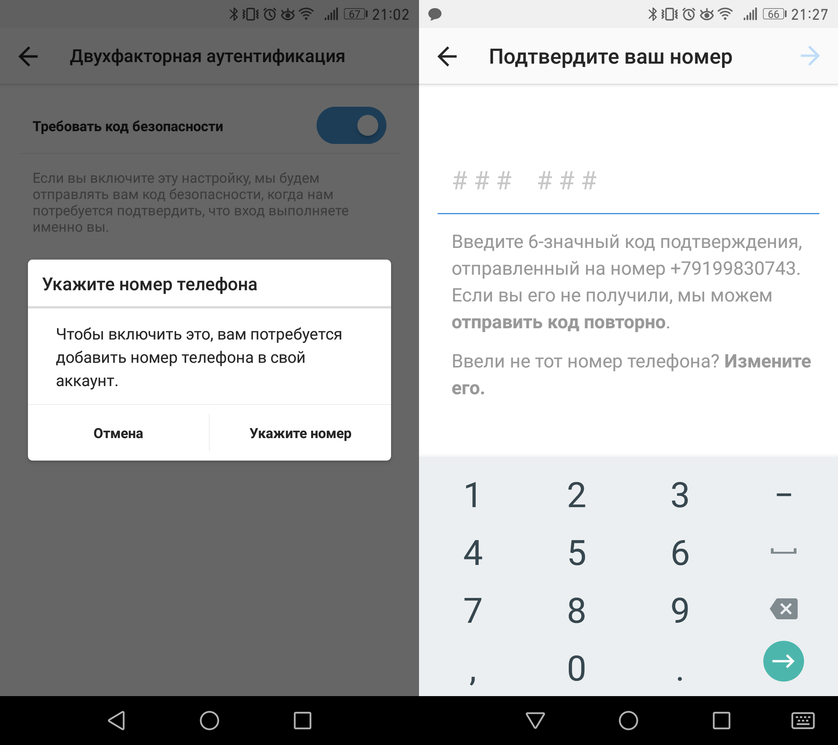 Перейдите в «Учетная запись» > «Безопасность». Нажмите «Двухфакторная аутентификация» и следуйте инструкциям.
Перейдите в «Учетная запись» > «Безопасность». Нажмите «Двухфакторная аутентификация» и следуйте инструкциям.
В Интернете нажмите «Дополнительно» в меню слева и найдите «Настройки и конфиденциальность». Нажмите «Безопасность и доступ к учетной записи» (или вы можете просто перейти по этой ссылке). Выберите «Безопасность» > «Двухфакторная аутентификация».
После того, как вы все настроите, Twitter предоставит вам возможность пройти проверку через приложение для аутентификации или с помощью текстового сообщения с кодом, отправленным на ваш телефон. Twitter также добавил поддержку ключей безопасности.
Twitter позволяет использовать для аутентификации текстовое сообщение, приложение или ключ безопасности.
Как и в случае с другими услугами, упомянутыми выше, вы можете сгенерировать резервный код для использования в путешествии, когда вы будете без интернета или сотовой связи. Вы также можете увидеть возможность создать временный пароль приложения, который можно использовать для входа с других устройств. Это можно использовать для входа в сторонние приложения, если они связаны с вашей учетной записью Twitter. Обратите внимание, что срок действия временного пароля истекает через час после создания.
Это можно использовать для входа в сторонние приложения, если они связаны с вашей учетной записью Twitter. Обратите внимание, что срок действия временного пароля истекает через час после создания.
Откройте WhatsApp и найдите меню «Настройки» под значком точек в правом верхнем углу. Посмотрите в разделе «Учетная запись» > «Двухэтапная проверка» > «Включить». Приложение попросит вас ввести шестизначный PIN-код для подтверждения. При желании вы можете добавить адрес электронной почты на случай, если вы забудете свой PIN-код.
Очень важно иметь адрес электронной почты, связанный с вашей учетной записью WhatsApp, поскольку служба не позволит вам повторно подтвердить себя, если вы использовали WhatsApp в течение последних семи дней и забыли свой PIN-код. Поэтому, если вы не можете ждать неделю для повторного подтверждения, полезно ввести адрес электронной почты, чтобы вы могли войти в систему или отключить 2FA. В том же духе: будьте осторожны с электронными письмами, призывающими вас отключить 2FA, если вы сами этого не запрашивали.
Мы соскучились по вашим любимым приложениям?
Для получения дополнительной информации ознакомьтесь со Справочником 2FA, в котором классифицированы и перечислены компании, поддерживающие 2FA, а также вы можете отправить компании сообщение в Twitter, Facebook или по электронной почте с запросом на добавление 2FA.И последнее замечание: хотя добавление 2FA отлично подходит для дополнительного уровня безопасности для всех ваших учетных записей, помните, что вы должны регулярно менять и обновлять свои пароли даже при включенной 2FA, просто чтобы оставаться в отличной форме. Если это не ваш стиль, вы также можете использовать менеджер паролей, который автоматически позаботится об этом за вас.
Обновление от 10 июня 2021 г., 8:00 по восточному времени: Эта статья была первоначально опубликована 19 июня 2017 г. и несколько раз проверялась и обновлялась, чтобы инструкции по добавлению 2FA в эти приложения оставались актуальными.


 Нажмите «Включить» рядом с элементом «Двухфакторная аутентификация» и следуйте инструкциям на экране.
Нажмите «Включить» рядом с элементом «Двухфакторная аутентификация» и следуйте инструкциям на экране.
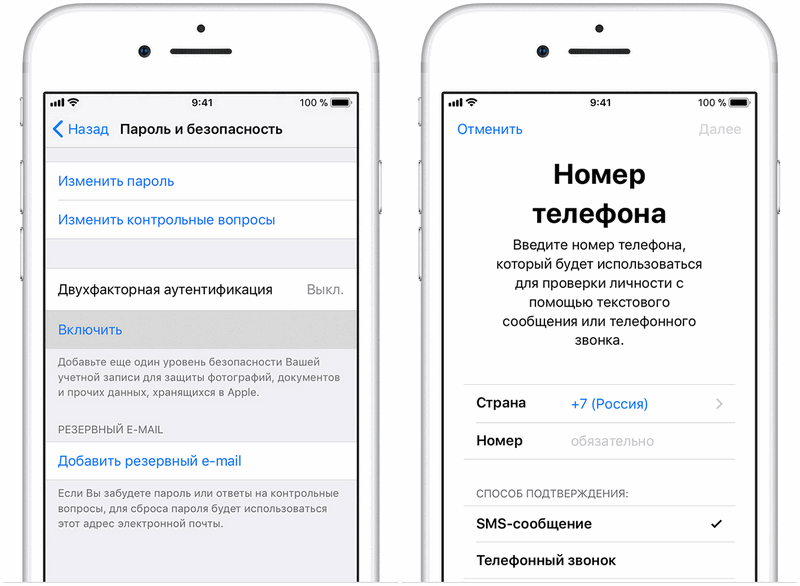 Щелкните Пароль и безопасность. Рядом с пунктом «Двухфакторная аутентификация» нажмите «Включить» и следуйте инструкциям на экране.
Щелкните Пароль и безопасность. Рядом с пунктом «Двухфакторная аутентификация» нажмите «Включить» и следуйте инструкциям на экране.
 Вы также можете перейти прямо на my.slack.com/account/settings.
Вы также можете перейти прямо на my.slack.com/account/settings.